如果你习惯于在你的笔记本电脑在一个黑暗的环境中,打开你的键盘灯可以成为一个伟大的方式键盘即使没有光。背光键盘是一个特殊的功能,有许多笔记本电脑,但不是全部。
虽然笔记本电脑制造商可以很容易地打开或关闭键盘灯,很多用户甚至不知道这个特性。在本文中,我们将讨论一些简单的方法来打开键盘灯当你需要它。我们还将讨论做什么如果不点亮背光键盘。
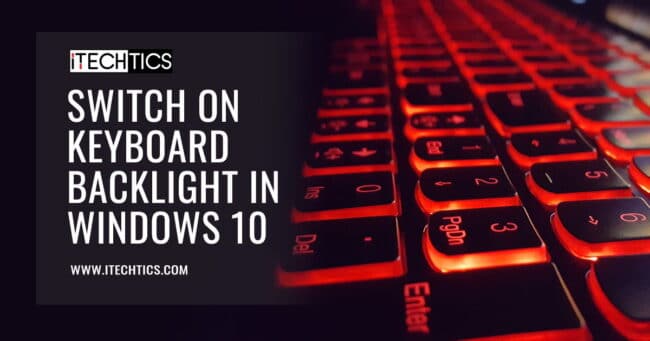
表的内容
笔记本电脑键盘灯打开
通常情况下,有一个键盘快捷键打开键盘背光启用键盘。你可能会发现上的键盘快捷键功能键从F1到F12。一些制造商使用空格键。你会发现关键有以下标志:
按下按钮的背光键盘灯打开,象征。您可能需要按下Fn键,然后按上面提到的关键。
您还可以调整背光键盘使用同一键的亮度。只是媒体反复循环之间的不同预设的亮度水平。然而,这是只适用于如果你的笔记本电脑支持它。背光也关掉后,点击一次后达到最大亮度。
有些笔记本电脑可能有两种不同的按钮将增加或减少键盘灯的亮度。按相关按钮来增加或减少它的亮度。要把它关掉,只需减少亮度到最低限度。
启用键盘背光功能在不同的笔记本电脑
并不总是清楚哪个按钮键盘背光键盘是一个次要的,不同厂商之间的不同。这是一个可能的键列表可能触发键盘的背光根据不同的制造商。
- 戴尔:Alt + F10 Fn + F10、F10 Fn + F6, Fn +右箭头
- 惠普:Fn + F5, Fn + F9, Fn +季
- 华硕:Fn + F3, Fn + F4, Fn + F5
- 联想:Fn +空格键
- 麦克:F5、F6
- 宏碁(Acer):Fn + F9
修复键盘背光在Windows 10
如果你的键盘灯不工作,以下是一些可能的原因和解决方案:
确保功能的支持
首先,你需要确保你的笔记本电脑是否有背光功能。如果你之前启用并不能使用它了,这是足以知道你的笔记本电脑有这个功能。
另一种方式来检查你的笔记本电脑是否有背光功能寻找相关的键盘上的按钮。如果你发现一个像下面这样的图片在键盘上的任意键,这意味着你的笔记本电脑功能。
图像可能会作为一个辅助功能的按钮,如在箭头键下面的图片。
另一种方法来检查如果你的笔记本电脑键盘背光功能检查中的设置BIOS。通常,可以找到相关的设置在BIOS在以下路径:
BIOS - >系统配置- >键盘照明
如果你发现这个设置,这意味着你的笔记本内置的特性。
启用键盘背光通过BIOS
现在你知道你的笔记本电脑有这个功能,您可以启用它。我们将开始通过启用通过BIOS功能。导航到以下位置访问BIOS在启动时:
BIOS - >系统配置- >键盘照明
你现在应该可以看到设置键盘右侧照明。它还阐述了每个设置的背光会做,和辅助方法来管理它直接从键盘。
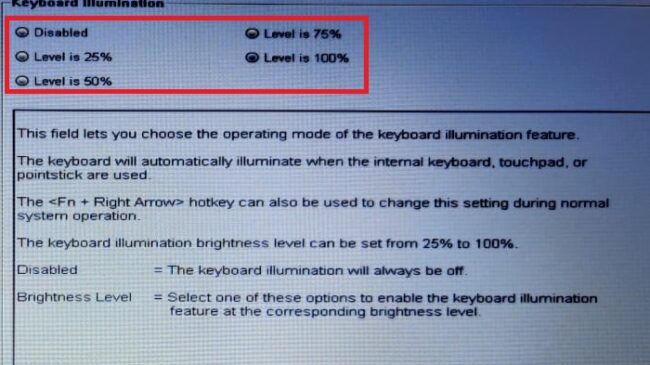
选择你想要的亮度级别从顶部的单选按钮并单击应用。一旦完成,点击退出,等待系统重新启动。注意键盘现在应该背光。如果不是,继续沿着本文进行进一步的故障排除。
在Windows上运行键盘故障检修工10
值得庆幸的是,Windows 10带有一个内置的排忧解难,扫描选定的项,并通知用户如果需要采取任何必要的行动,以解决一个问题。
- 导航到以下位置:
开始菜单- >设置- >更新和安全- >解决- >附加来 - 现在点击键盘然后点击运行故障诊断程序。
- 解决纠纷者将被执行。等待它完成和执行任何操作建议。
- 重新启动计算机。
如果你仍然无法获得你的键盘背光打开,继续下一步。
键盘驱动程序更新
一个过时的键盘驱动程序也会导致背光不工作。一个简单的解决方案是确保安装了最新的驱动程序。遵循以下步骤来更新你的驱动。
- 输入devmgmt.msc在启动运行设备管理器。
- 扩大键盘,然后右键单击默认键盘。从上下文菜单中点击更新驱动程序。
- 点击自动搜索司机从更新向导。确保你有一个网络连接。
- 向导将寻找一个新的驱动程序,如果可用,然后安装它。重新启动计算机一旦完成。
键盘现在应该背光。如果还没有,有机会可能存在的硬件问题。尝试得到一个新的键盘安装通过访问制造商的网站。
你也可以使用第三方软件安装和更新键盘驱动程序。
关闭的话
一个明亮的键盘就足以让你穿过黑暗时代,真的!这是一个很棒的特性在笔记本电脑上,以及其他键盘。它允许一个人在黑暗中工作,而周围的人你可以关灯入睡。此外,它没有你说废话的手指在按键看看哪个是关键。
你有背光键盘上你的笔记本电脑吗?你使用键盘灯特性智能吗?在下面的评论中告诉我们您的使用。


